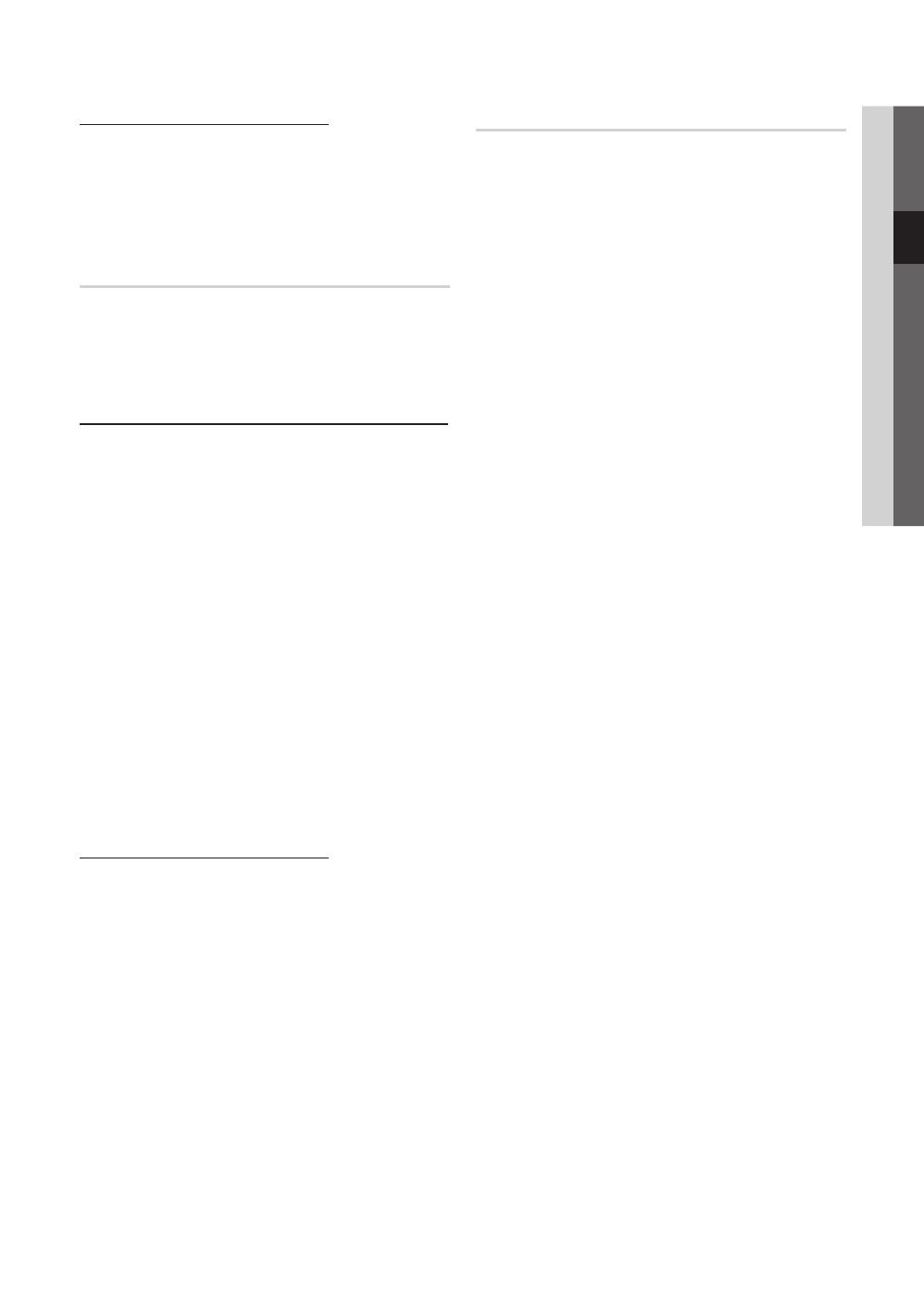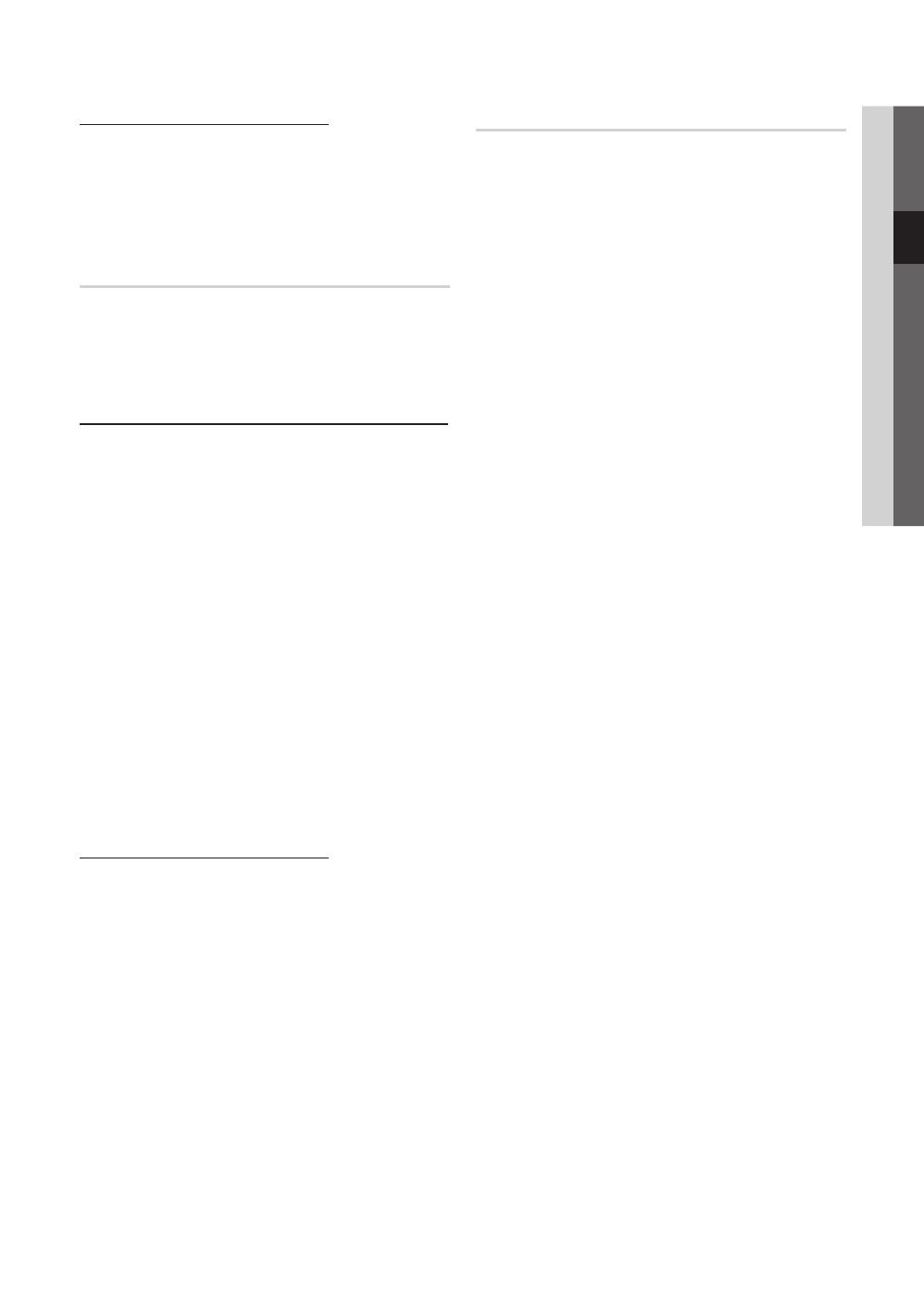
15
Deutsch
03 Grundfunktionen
Antennentyp ist auf Satellit eingestellt:
■ Sendertyp (Alle / TV / Radio): Wählen Sie einen
Sendertyp zum Speichern aus.
■ Satellit: Auswählen des Satelliten zum Durchsuchen.
■ Suchmodus (Alle Kanäle/ Nur freie Kanäle):
Auswählen des Suchmodus für den gewählten Satelliten.
Sender manuell speichern
Manuelles Suchen nach einem Kanal und Speichern im
Fernsehgerät.
✎
Wenn ein Kanal mit der Funktion Kindersicherung
gesperrt wurde, wird das Eingabefenster für die PIN
geöffnet.
Bei Einstellung von Antennentyp auf Terrestrisch oder Kabel:
■ Digitaler Sender: Nach Abschluss des Suchlaufs
werden die Kanäle in der Kanalliste aktualisiert.
✎
Bei Auswahl von TV-Empfang →
Terrestrisch : Kanal, Frequenz, Bandbreite
✎
Bei Auswahl von TV-Empfang →
Kabel : Frequenz, Modulation, Symbolrate
■ Analogsender (Programm, Fernsehnorm, Tonsystem,
Kanal, Suchen): Falls kein oder nur schlechter
Ton zu hören sein sollte, wählen Sie einen anderen
Audiostandard aus.
✎
Kanalmodus
x
P (Programm-Modus): Nach Abschluss der
Einstellungen sind die Sender lhrer Region unter den
Programmplätzen P0 bis maximal P99 gespeichert.
In diesem Modus können Sie Sender durch Eingabe
des Programmplatzes auswählen.
x
C (Terrestrische Kanäle) / S (Kabelkanäle): In diesen
beiden Modi können Sie Sender durch Eingabe der
Nummer anwählen, die dem terrestischen Sender
oder dem Kabelkanal zugeordnet ist.
Antennentyp ist auf Satellit eingestellt:
■ Satellit: Auswählen des Satelliten mit den Auf/Ab-
Tasten.
■ Transponder: Auswählen des Transponders mit den
Auf/Ab-Tasten.
■ Suchmodus (Alle Kanäle/ Nur freie Kanäle):
Auswählen der freien oder aller Kanäle zum Speichern.
■ Netzwerksuche (Deaktivieren / Aktivieren): Aktivieren/
Deaktivieren der Netzwerksuche mithilfe der Auf/Ab-
Tasten.
■ Signalqualität: Zeigen Sie den aktuellen Status des
Sendesignals an.
✎
Die Informationen zu den Satelliten und ihren
Transpondern hängen von den Sendebedingungen ab
und können sich jederzeit ändern.
✎
Nach Abschluss der Einstellungen wechseln Sie
zu Suchen, und drücken Sie die ENTER
. Der
Kanalsuchlauf wird gestartet.
Satellitensystem einrichten
Der Eingabefenster für die PIN wird geöffnet. Geben Sie nun
Ihre vierstellige PIN ein. Die Option
Satellitensystem einrichten ist verfügbar, wenn
TV-Empfang auf Satellit eingestellt ist. Ehe Sie
Autom. Senderspeich. ausführen, nehmen Sie die
Einstellungen unter Satellitensystem einrichten vor. Dann
wir die Kanalsuche normal durchgeführt.
■ Satellitenauswahl: Sie können die Satelliten für dieses
Fernsehgerät auswählen.
■ LNB-Versorgung (Ein / Aus): Aktivieren bzw.
Deaktivieren der Stromversorgung des LNB.
■ LNB-Einstellungen: Konfigurieren der Außenanlagen.
– Satellit: Auswählen des Satelliten für den Empfang
von Digitalsendungen.
– Transponder: Auswählen eines Transponders aus der
Liste oder Hinzufügen eines neuen Transponders.
– DiSEqC-Modus: Auswählen des DiSEqC-Modus für
das gewählte LNB.
– Unterste LNB-Frequenz: Einstellen einer niedrigeren
LNB-Frequenz.
– Oberste LNB-Frequenz: Einstellen einer höheren
LNB-Frequenz.
– Trägerton 22 kHz (Aus / Ein / Auto): Auswählen
eines Trägertons mit 22 kHz je nach LNB-Typ. Bei
einem universellen LNB wählen Sie Auto.
– Signalqualität: Zeigen Sie den aktuellen Status des
Sendesignals an.
■ Positionierereinstellungen: Konfigurieren des
Antennenpositionierers.
Positionierer (Ein / Aus): Aktivieren oder Deaktivieren
der Positionssteuerung.
Positioniertyp (USALS / DiSEqC 1.2): Umschalten
des Positionierertyps zwischen DiSEqC 1.2 und USALS
(Universal Satellite Automatic Location System).
– Längengrad: Einstellen des Längengrads für den
eigenen Standort.
– Breitengrad: Einstellen des Breitengrads für den
eigenen Standort.
– Längengrad für benutzerdefinierte Satelliten:
Einstellen des Längengrads für benutzerdefinierte
Satelliten.
Benutzermodus: Einstellen der Satellitenantenne auf die
Positionen der verschiedenen Satelliten. Wenn Sie die
aktuelle Position der Satellitenantenne für einen bestimmten
Satelliten speichern, kann die Satellitenantenne in die
definierte Position geschwenkt werden, wenn das Signal
dieses Satelliten gewünscht wird.
– Satellit: Auswählen des Satelliten, um dessen
Position einzustellen.
– Transponder: Auswählen eines Transponders für den
Signalempfang aus der Liste.
– Bewegungsmodus: Auswählen des
Bewegungsmodus: Schritte oder kontinuierlich.
– Schrittweite: Einstellen der Schrittweite für
die Antennendrehung in Winkelgrad. Die
Schrittweite können Sie nur einstellen, wenn der
Bewegungsmodus auf Schritt eingestellt ist.
[UC8700_ZG]BN68-02849K-01L02.indb 15 2010-08-13 오후 2:18:31